
TẠI SAO ĐÔI KHI CÀI UBUNTU SONG SONG WIN 10 MÃI VẪN KHÔNG ĐƯỢC?
14:46 - 27/07/2020
Có khi nào bạn tìm kiếm trên google để cài đặt ubuntu song song với window 10 và làm theo các hướng dẫn rất tỉ mỉ trên google nhưng làm mãi vẫn không được?
Thị giác máy tính với OpenCV-Python Bài 7 Phần 2: Phát hiện người đi bộ trong video
Thị giác máy tính với OpenCV-Python Bài 7 Phần 1: Phát hiện người đi bộ trong hình ảnh
Thị giác máy tính với OpenCV-Python Bài 6 Phần 2: Phép trừ nền
Thị giác máy tính với OpenCV-Python Bài 6 Phần 1: Bắt bám đối tượng với Meanshift và Camshift
Thực ra các hướng dẫn đó không hẳn là sai, nó đúng trong hầu hết các trường hợp. Đáng tiếc là vì lý do nào đó, có thể là do sao chép hoặc dịch lại từ các nguồn khác, nên tác giả không nêu ra trường hợp áp dụng. Điều này dẫn đến có trường hợp thì làm theo được, có trường hợp lại cài mãi không xong.
Nguyên nhân là do phiên bản win 10 đang cài đặt trong máy tính của mỗi người là khác nhau nên cũng cần có những bước xử lý khác nhau trước khi cài. Nếu bạn cài ubuntu mãi không được, hãy thử để ý xem có phải máy tính của bạn đang dùng win 10 bản quyền được cài đặt kèm theo máy từ lúc mua không, đặc biệt là phiên bản Home và Single Home Language. Nếu là vậy thì máy tính của bạn đang ở vào trường hợp đặc biệt cần thực hiện một số bước chuẩn bị trước khi cài đặt ubuntu.
Vì tác động vào win 10 bản quyền nên rất dễ gây lỗi win. Tốt nhất bạn nên lưu dự phòng hệ điều hành để có thể quay trở lại trạng thái ban đầu bất cứ khi nào bạn muốn. Để làm điều này hãy truy cập vào Control Panel/ Recovery/Create A Recovery Drive. Sử dụng USB và làm theo hướng dẫn cho đến khi hoàn thành.
Thông thường các vấn đề gặp phải khi cài ubuntu liên quan đến các chế độ mặc định cho win 10 bản quyền gồm: Secure Boot, Fast Boot và SATA Controller Mode. Đặc biệt là chế độ cuối, nếu bạn không điều chỉnh nó, ổ cứng sẽ mặc định dành cho window, vì vậy khi cài ubuntu sẽ nhận được thông báo không đủ dung lượng để cài như sau “You need at least 8.5 GB disk space to install Ubuntu”. Bạn cần phải tìm cách loại bỏ lần lượt các chế độ trên rồi mới tiến hành cài ubuntu như bình thường. Ví dụ, để tắt bỏ Fastboot, truy cập vào Control Panel/ Power Options/ Choose what the power buttons do. Tìm và click vào “Change settings that are currently unavailable” rồi bỏ chọn dấu tích ở “Turn on fast startup”.
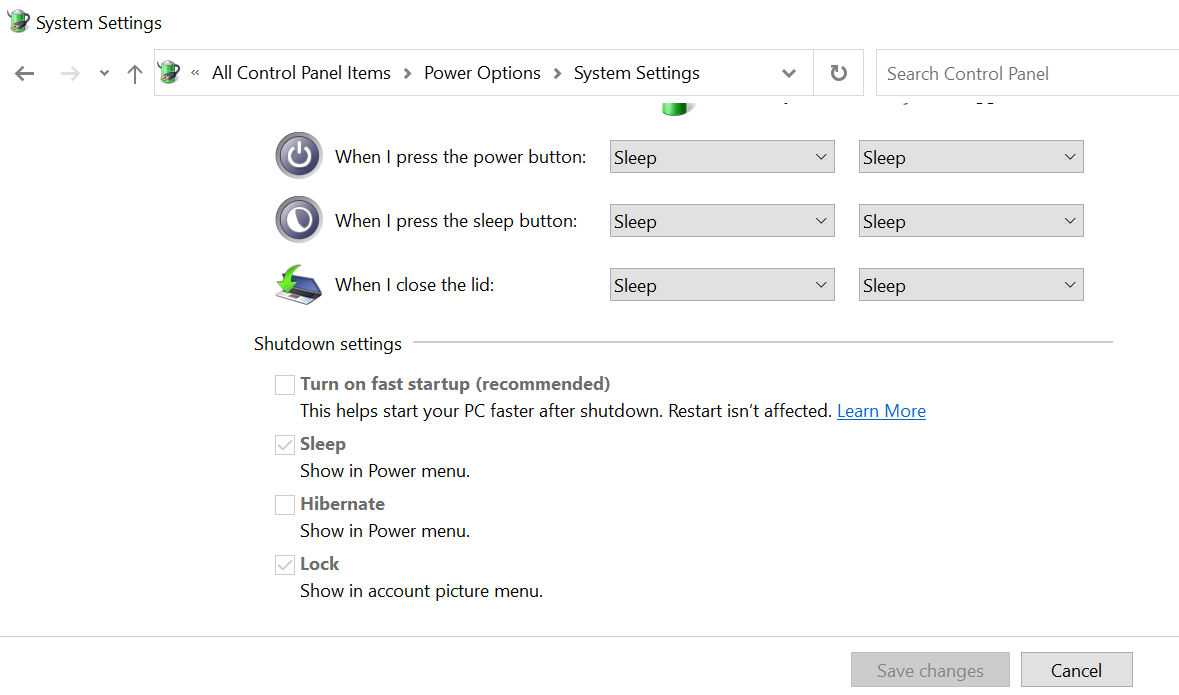
Tìm và bỏ chọn "Turn on fast startup"
Đối với Secure Boot bạn truy cập vào BIOS, tìm đến mục Secure Boot và gạt nó sang chế độ OFF. Để điều chỉnh SATA Controller Mode, đầu tiên bạn hãy mở của sổ cmd dưới quyền admin rồi chạy dòng lệnh sau: bcdedit /set {current} safeboot minimal. Tiếp theo, truy cập vào BIOS tìm mục System Configuration, tìm đến SATA Operation và chọn chế độ AHCI. Cuối cùng, chuyển trạng thái sang chế độ Safe Mode bằng câu lệnh ở cửa sổ cmd: bcdedit /deletevalue {current} safeboot. Như vậy là xong phần chuẩn bị, tiếp theo bạn có thể tải và cài đặt ubuntu như bình thường.
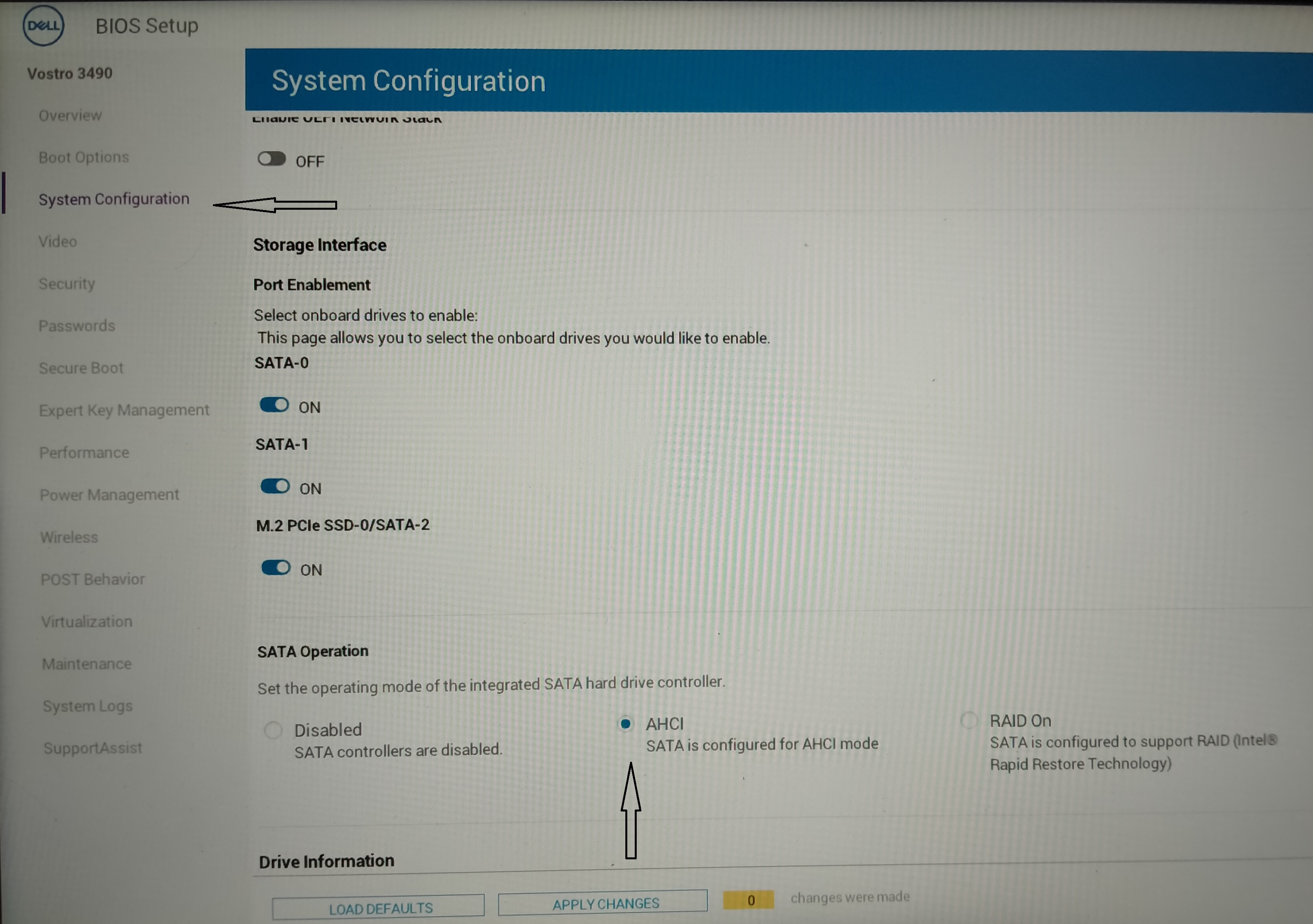
Chuyển chế độ ổ cứng sang AHCI Mode
VIỆN IMC
Tòa nhà IMC Tower, Số 176 Trường Chinh, Phường Khương
Thượng, Quận Đống Đa, Thành phố Hà Nội, Việt Nam
Tel/Fax : (+84) 24 3566 6232 / 24 3566 6234
Email: contact@imc.org.vn Website: http://imc.org.vn


